Maždaug prieš savaitę įkėliau į YouTube kanalą Androidsis vaizdo įrašą, kuriame jis juos mokė įgalinkite į MAC panašius karštus kampus greitai atlikti įvairius veiksmus, Gavau didžiulę užklausų bangą, kurioje manęs paprašė pasidalinti programa, su kuria man pavyko „Windows 7“ meniu „Windows 10“.
Tiek daug ir tiek daug buvo prašymų, kurie man buvo pateikti per telegramą, el. Paštą ir kitus socialinius tinklus, kad galų gale aš nusprendžiau sukurti vaizdo įrašas, kuriame paaiškinu paprastą reikalingos programos ar programos atsisiuntimo ir įdiegimo procesą, taip pat išmokyti juos pagrindinių stilių, kuriais galime pakeisti „Windows 10“ meniu į „Windows 7“ ir daug, daug daugiau.
Norėdami pradėti, pasakykite pačią pirmą viską, kad programa ar programą, kurią ketiname atsisiųsti, kad gautume šį „Windows 7“ meniu „Windows 10“yra atvirojo kodo programa, tai yra atvirojo kodo programa ir kuri tai visiškai nemokama.
Programa, turinti net daug konfigūravimo parinkčių, leidžiančių pritaikyti pasirinktą meniu, Jums nereikės būti kompiuterio įtrūkimu, kad galėtumėte jį paleisti ir sureguliuoti „Windows 10“ pradžios meniu, pakeisdamas jį visiškai tuo, su kuriuo jautiesi visiškai patogus ir atpažintas, ir būtina pripažinti, kad „Windows 10“ pradžios meniu, mano asmeniniam skoniui, kelia siaubą.
„Classic Shell“ - stebuklas, pakeisiantis „Windows 10“ pradžios meniu išvaizdą
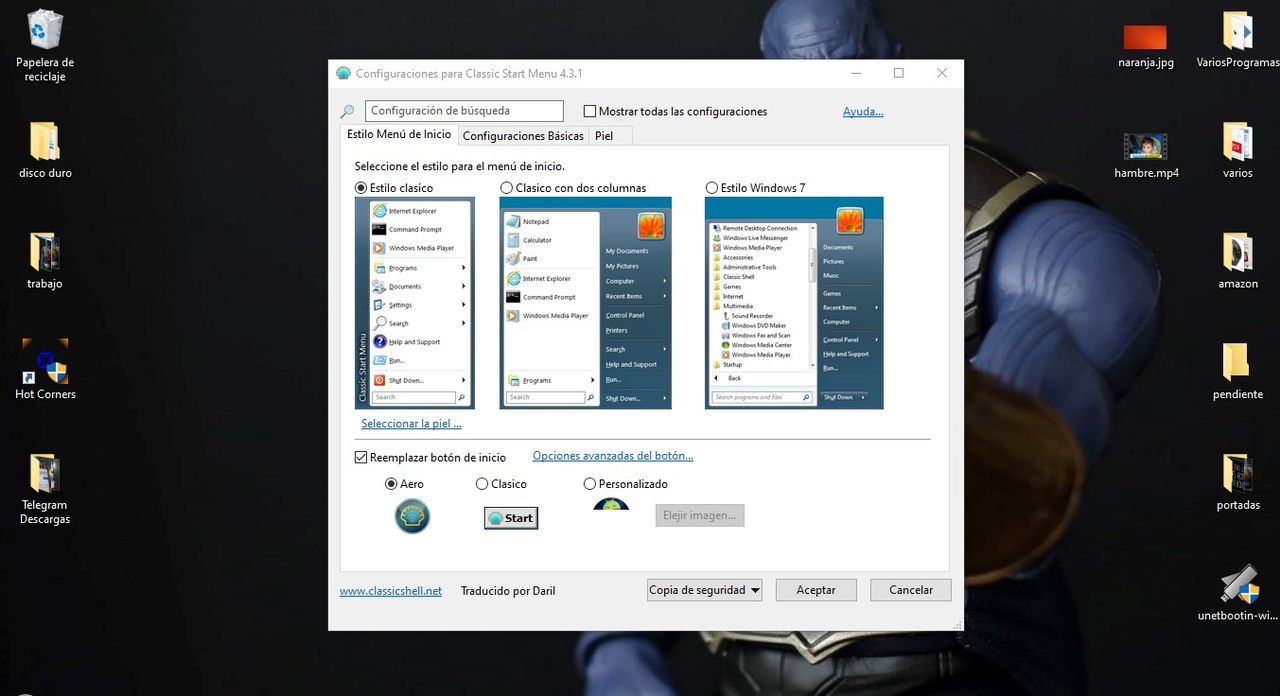
Taikomoji programa ar programa, apie kurią kalbu pridedamame vaizdo įraše, kurią palikau jums tiesiai šio straipsnio pradžioje, yra ne kas kitas, o daugelis vartotojų jau žino kaip klasikinis "Shell", programa, kuri pagrindiniame režime, tiesiog spustelėjus keletą parinkčių, leis mums pakeiskite „Windows 10“ pradžios meniu į „Windows 7“, „Windows XP“, „Windows Classic“, „Windows Aero“ stilių į „Windows Vista“ ir daug, daug daugiau.
Tai taip pat suteikia mums galimybę pakeisti „Shell“ simbolio pradžios mygtuko formą - klasikinį mygtuką Pradėti iš tų ilgai lauktų „Windows“ versijų, arba net įdėkite pasirinktinį vaizdą kaip pradžios mygtuką.
Iš šio pagrindinio režimo mums bus leista pakeisti meniu stilių į „Windows XP“, „Windows 7“ ir kitus galimus stilius, juos visus nemokamai, į pasirinkite, jei norime viską rodyti viename ar dviejuose stulpeliuose ir netgi pasirinkite elementus, kuriuos norite rodyti ar slėpti, ir kas nutiks spustelėjus pele.
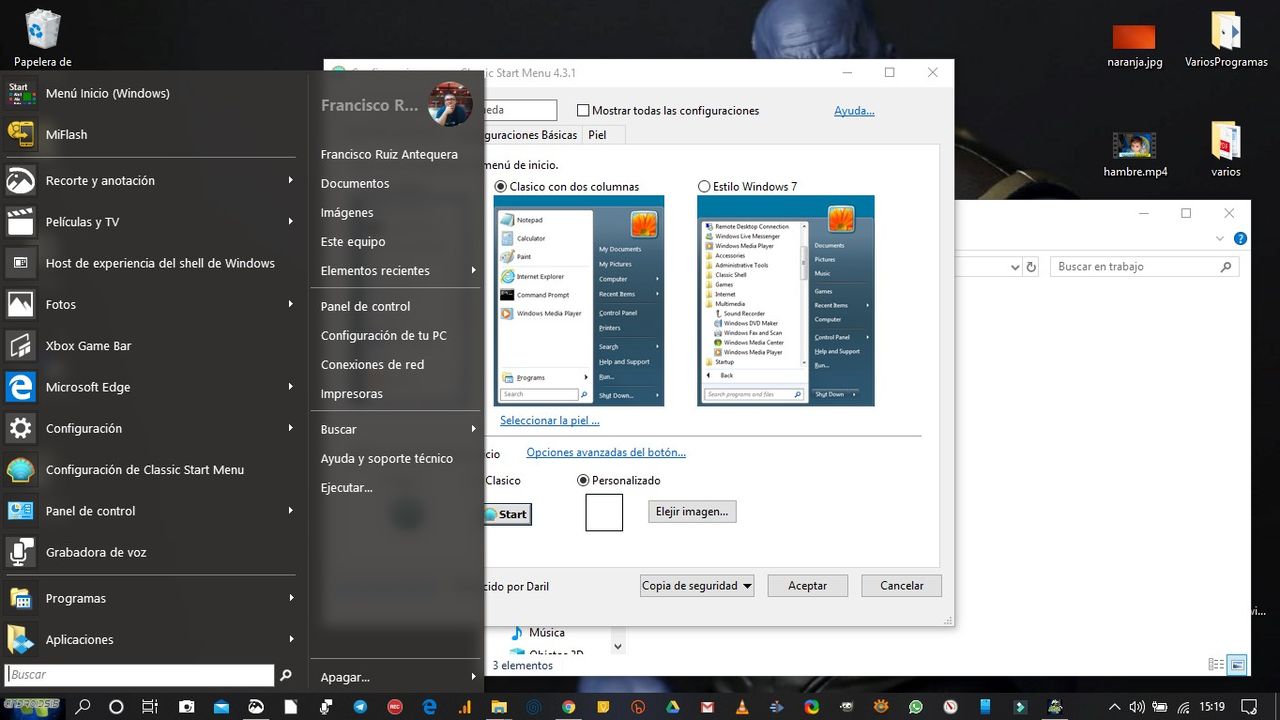
Iš viso turime 8 skirtingas odas ar odeles, kuriomis galite lengvai sureguliuoti „Windows 10“ pradžios mygtuką, visiškai paslėpdamas, kad liktų tos siaubingos spalvingos piktogramos, kurios mums tiek galvos skausmo kėlė kai kuriems „Windows“ vartotojams.
Jei jau norite dar labiau rizikuoti ir maksimaliai pritaikyti „Windows 10“ pradžios meniu, turite tiesiog spustelėti parinktį Rodyti visus nustatymus, kol kas išsijuosime spalvomis, kad pamatytume viską, ką mums leidžiama konfigūruoti pagal savo skonį.
Konfigūracijos parinktys, kurias galime paliesti rodydami visas konfigūracijas
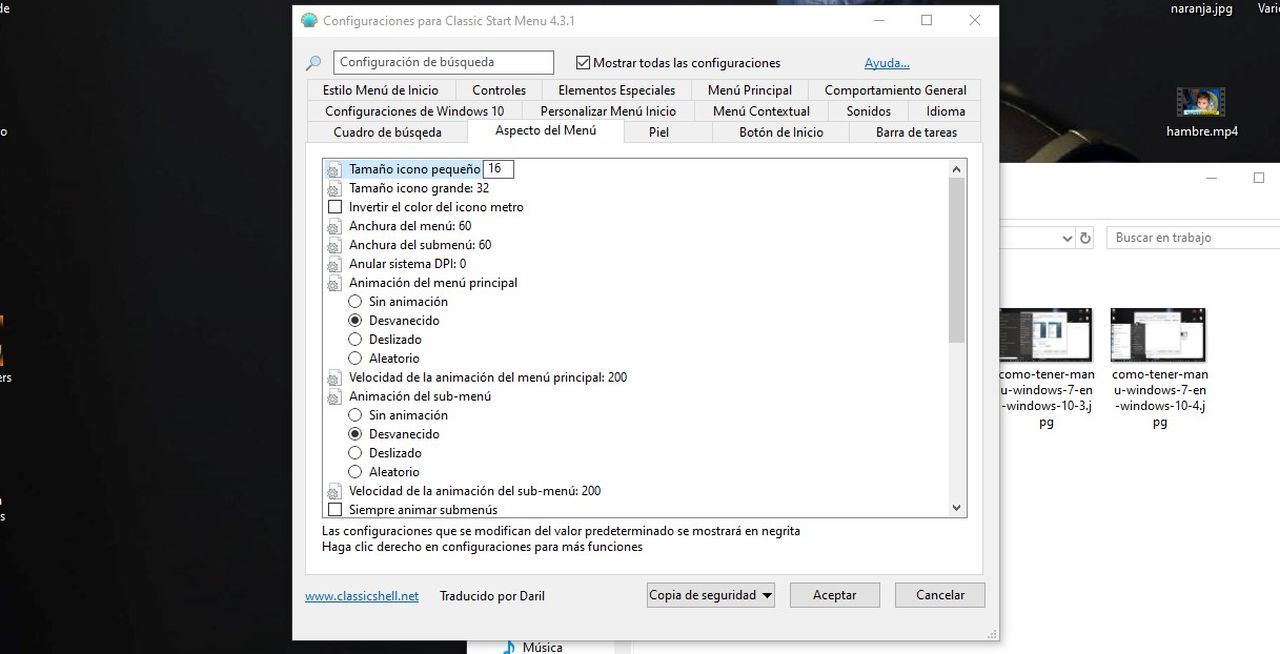
Vaizde, kurį palikau tave virš šių eilučių, galite pamatyti konfigūravimo parinkčių, kurias mums leidžia „Classic Shell“ programa palikti „Windows 10“ pradžios meniu savo nuožiūra.
Geriausia iš to konfigūracijas, kurias keičiame, galėsime stebėti jas tokias, kokios yra realiuoju laiku, taigi jums reikės skirti tik laiko, nes jums nereikės jokių kompiuterinių žinių, tereikia pasimokyti iš eksperimentų ir nieko daugiau.
Patariu pamatyti vaizdo įrašą, kurį aš asmeniškai įrašiau iš savo „Windows 10“, nes joje aš labai išsamiai parodysiu įvairius „Skin“ ar „Skins“, kuriuos turi ši sensacinga programa „Classic Shell“, pagrindą, kuriuos galite atsisiųsti iš šios nuorodos:
Nemokamai atsisiųskite „Classic Shell“, skirtą „Windows“
Atsisiųskite „Classic Shell“ nemokamai paspausdami čia
Norėdami užbaigti šį įrašą, palieku jums vaizdo įrašas, kuriame paaiškinu, ar įjungti MAC aktyvių kampų funkcionalumą tuo atveju, jei kuris nors iš dalyvaujančių yra suinteresuotas turėti šią „MAC“ ir „Linux“ funkciją jūsų „Windows 10“.
